


/中文/

/中文/

/中文/

/中文/
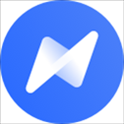
/中文/
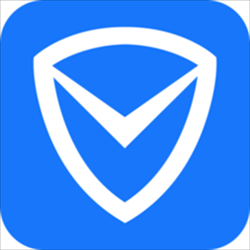
/中文/
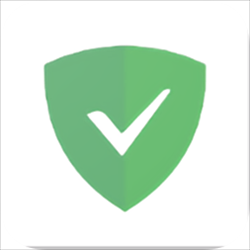
/中文/

/中文/

/中文/

/中文/
 7-zip下载v18.03 简体中文美化版
7-zip下载v18.03 简体中文美化版 Bubble Math(泡泡数学)v1.0 电脑版
Bubble Math(泡泡数学)v1.0 电脑版 EditPad Pro(多功能文本编辑器)v7.65 中文版
EditPad Pro(多功能文本编辑器)v7.65 中文版 彗星QQ资源文件读取器v2.1 绿色免费版
彗星QQ资源文件读取器v2.1 绿色免费版 ScanTransfer(无线传输工具)v2018 官方版
ScanTransfer(无线传输工具)v2018 官方版 Easy Equation Solver(在线方程式计算器)v1.8 官方版
Easy Equation Solver(在线方程式计算器)v1.8 官方版 动书编辑器(motionbook)v2018 官方版
动书编辑器(motionbook)v2018 官方版 Flash Renamer(批量重命名软件)v6.9 官方版
Flash Renamer(批量重命名软件)v6.9 官方版 字由客户端v2.0.0.4 官方版
字由客户端v2.0.0.4 官方版 Notepad2书签版(Notepad2 Bookmark Edition)v5.1 官方版
Notepad2书签版(Notepad2 Bookmark Edition)v5.1 官方版华为多屏协同官方版即华为电脑管家软件,适用于华为账号系统用户。功能比较丰富,不仅支持硬件检测,还提供全面体验、电源管理、驱动管理、手机理等,一键开启智能省电,轻松设置,有效保护电脑安全,操作起来十分简单!
华为多屏协同软件也叫华为电脑管家,是由华为官方发布的一款十分好用的电脑安全软件,同时也是一款电脑多屏协同手机软件。不仅可以轻松的保障用户在使用电脑的安全,还可以在电脑中控制手机,有需要的小伙伴们快来下载体验吧!
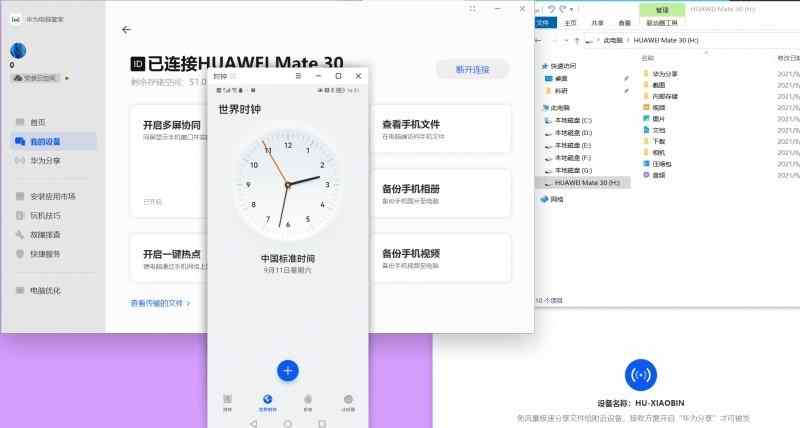
全面体验,电脑状态一目了然
电脑管家采用了极简+经典的组合界面,从硬件、驱动、电源管方面全面检测电脑,电脑状态一目了然,而且还支持一键解决体验中发现的小问题。
驱动管理,一键更新
驱动管理,针对电脑中的驱动程序,进行智能推送官方最新更新,保证了硬件和操作系统的常用更新,一键全部更新功能更是让你告别繁琐的安装过程,保证电脑快人一步。
硬件检测,精准识别硬件问题
硬件检测,能便捷查询设备的硬件信息,全面了解它的详细配置,以及快速检测硬件是否异常,让你对自己的笔记本电脑了如指掌。
手机管理,互联互通方便
手机管理,轻松解决手机和计算机间的高速互联互通。“相册”、“音乐”完成与手机的自动连接并同步,实现手机照片、音乐的备份,解决手机内存不够的问题;“文件分享”与手机的“Huawei Share”完成文件的共享,实现多设备文件数据的直连免流量分享;一键热点直接将手机WLAN热点快速打开,实现电脑随时随地在网络条件下办公,在便捷上网的同时还能流量监控。~真的很方便。
电源管理,极致续航,节能环保
只要你打开华为管家,华为电脑管家就会智能对软件进程进行管理,使非活动状态软件睡眠,不让其占用系统资源,却又不影响软件使用,从而自动提升了电脑续航能力。同时,也提供一键检测,一键增加续航时间。
设置中心,管家设置简单
设置中心,电脑管家、驱动管理、指纹设置、智能省电、超级省电等开启功能键设置简单,手机共享文件存储位置、切换键盘的功能键/热键模式设置一目了然。
售后便捷,服务智能化
售后服务,快速查阅“用户手册”、“常见问题”、“保修状态”……最重要的是,你可以在该界面上快速看到你产品的序列号,维保查询再也不用到处找了,真方便。

在本站下载华为多屏协同软件并解压,双击运行程序;
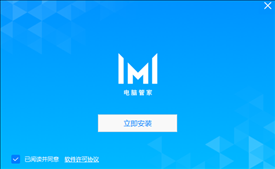
进入软件安装界面,点击“立即安装”,软件正在安装中,请用户耐心等待一小会;
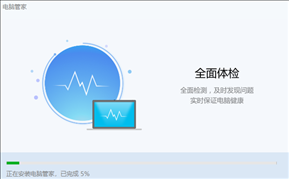
安装完成之后,打开软件登录华为账号便可以直接进行使用。
怎么开启多屏协同?
- 打开这个华为电脑管家,来实现多屏协同功能了。双击桌面的“电脑管家”图标,就可以打开;
- 然后点击“华为电脑管家”窗口左下角的“手机多屏协同”按钮,就会弹出“正在查找你的手机”窗口,这个窗口上有提示,“手机靠近电脑,确保手机已解锁且蓝牙开启”;
- 我们在手机上打开蓝牙开关,并且把手机靠近电脑,手机就会自动识别出电脑,并且在手机屏幕上会显示;
- 点击“连接”按钮,就可以把手机和电脑连接上,就会实现多屏协同,电脑上就会显示手机的镜像;然后,我们就可以在电脑上,用鼠标和键盘来操作手机了。
怎么清理内存?
- 点击 Windows 图标 —— 设置图标,选择系统。
- 点击“存储”,打开“存储感知”按钮。
- 点击“更改详细设置”,可选择释放空间的方式。运行存储感知可根据需要设置为每天. 每周. 每月或在可用磁盘空间不足时。
当开启存储感知后,存储感知将会根据设置的方式自动运行,根据已选择的释放空间方式进行空间释放,不会再有删除文件的提示。
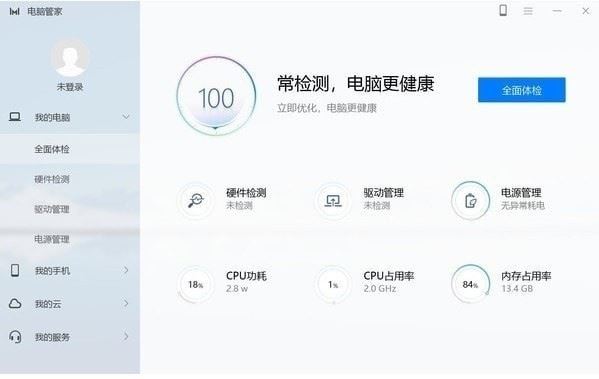 上一张下一张(1 / 1)
安装详细截图
上一张下一张(1 / 1)
安装详细截图
请描述您所遇到的错误,我们将尽快予以修正,谢谢!
*必填项,请输入内容
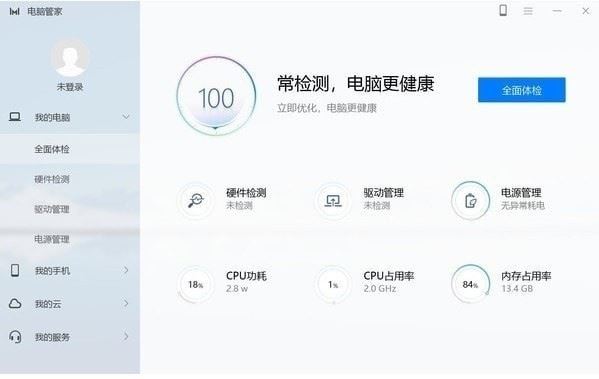
 苏宁IT帮客 v6.12 官方标准版系统安全 / 14.4M
苏宁IT帮客 v6.12 官方标准版系统安全 / 14.4M
 风月锁屏王 v5.2 官方版系统安全 / 3.7M
风月锁屏王 v5.2 官方版系统安全 / 3.7M
 360安全卫士极速版v15.0.0.1010 最新版系统安全 / 85.3M
360安全卫士极速版v15.0.0.1010 最新版系统安全 / 85.3M
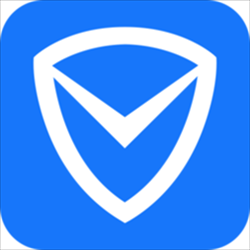 exe腾讯电脑管家pc版安装包 v15.2 最新版系统安全 / 103M
exe腾讯电脑管家pc版安装包 v15.2 最新版系统安全 / 103M
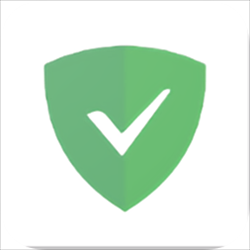 adguard premium最新版 v7.7.3733 免费版系统安全 / 20.5M
adguard premium最新版 v7.7.3733 免费版系统安全 / 20.5M
 奇安信安全防护软件冬奥版 v1.2.2.2021 官方版系统安全 / 264.4M
奇安信安全防护软件冬奥版 v1.2.2.2021 官方版系统安全 / 264.4M
 火绒互联网安全软件 v5.0.64.0 官方免费版系统安全 / 23M
火绒互联网安全软件 v5.0.64.0 官方免费版系统安全 / 23M
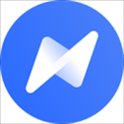 可牛电脑助手 v2021.10.22 官方版系统安全 / 43.0M
可牛电脑助手 v2021.10.22 官方版系统安全 / 43.0M
 Shadow Defender(影子卫士) v1.5.0.726 汉化纯净安装版系统安全 / 4.4M
Shadow Defender(影子卫士) v1.5.0.726 汉化纯净安装版系统安全 / 4.4M
 三秒优化大师免费版 v1.6.0 安卓版系统安全 / 17.0M
三秒优化大师免费版 v1.6.0 安卓版系统安全 / 17.0M